Met Windows Embedded POSReady 7 kun je op elk moment functies toevoegen en verwijderen. Feature Packages moeten worden toegevoegd terwijl het systeem offline is - daarom is de eenvoudigste manier om dit te doen op te starten vanaf de POSReady 7 DVD.
Hier volgt een korte handleiding om heel eenvoudig functiepakketten toe te voegen.
Je kunt ook ons gratis hulpprogramma DISMUI gebruiken om deze stappen automatisch uit te voeren via een grafische gebruikersinterface.
Feature Pakketten toevoegen aan POSReady 7
- Opstarten vanaf de Windows Embedded POSReady 7 Setup DVD
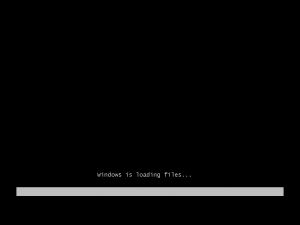
- Druk op Shift+F10 om een opdrachtprompt te openen wanneer het taalselectiescherm verschijnt.
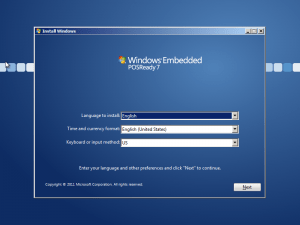
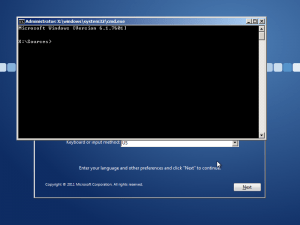
- Ren diskpart.exe
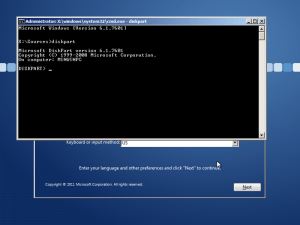
- Typ het volgende commando: lijstvolume
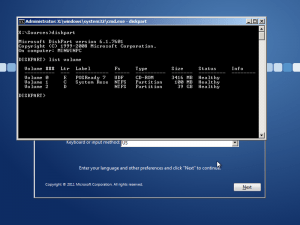
- Identificeer uw POSReady 7 installatievolume (in dit voorbeeld D: ) en uw POSReady 7 DVD-station (E: in dit voorbeeld).
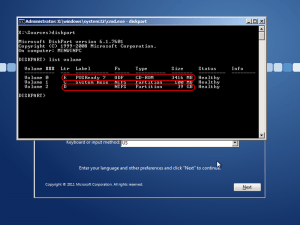
- Sluit dispart af door te typen: exit
- Maak een Scratch-map aan op je POSReady 7-installatievolume door het volgende commando te typen:
md D:Scratch (D: moet je POSReady 7 installatievolume zijn) - Typ het volgende commando om een functiepakket toe te voegen
DISM /Image:D: /Add-Package /PackagePath:E:\DS\<Package_Filename.cab> /ScratchDir:D:\Scratch
Vervang D: door je POSReady 7 installatievolume en E: door de letter van je POSReady 7 DVD-station.
Om de bestandsnaam van het pakket eenvoudiger in te voeren kun je een spatie invoegen na /PackagePath: typ dan E:DS en druk op Tab totdat je de juiste bestandsnaam ziet. Verwijder daarna de spatie weer.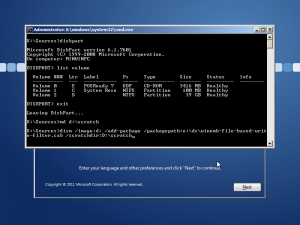
- Hierna wordt het functiepakket toegevoegd. Zorg ervoor dat je alle geïnstalleerde taalpakketten opnieuw toepast met hetzelfde commando als beschreven in punt 8.
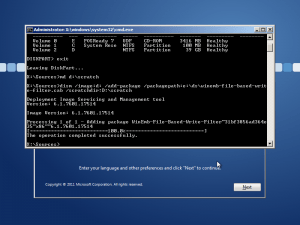
- Herstart je apparaat om de installatie te voltooien
Feature Packages verwijderen uit POSReady 7
Het verwijderen van Feature Packages is veel eenvoudiger dan ze toe te voegen, omdat dit direct in het draaiende systeem kan worden gedaan.
- Open een administratieve opdrachtprompt door op de Windows-toets te drukken om het startmenu te openen.
- Typ: cmd en druk op Ctrl+Shift+Enter
- Klik op Ja om de opdrachtprompt te openen.
- Typ de volgende opdracht om geïnstalleerde functiepakketten te identificeren: DISM /Online /Get-Packages
- Plaats de POSReady 7 DVD in uw DVD-station
- Type the following command to remove a feature package:
DISM /Online /Remove-Package /PackagePath:E:\DS\<Package_Filename.cab>
Please replace E: with your DVD drive letter. - Start je apparaat opnieuw op om het verwijderingsproces te voltooien.
